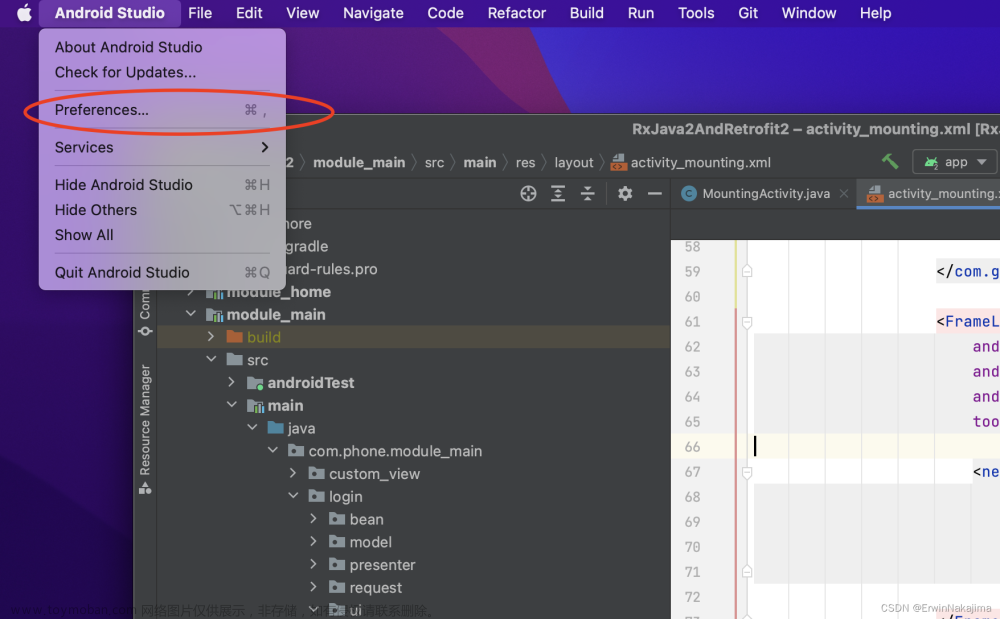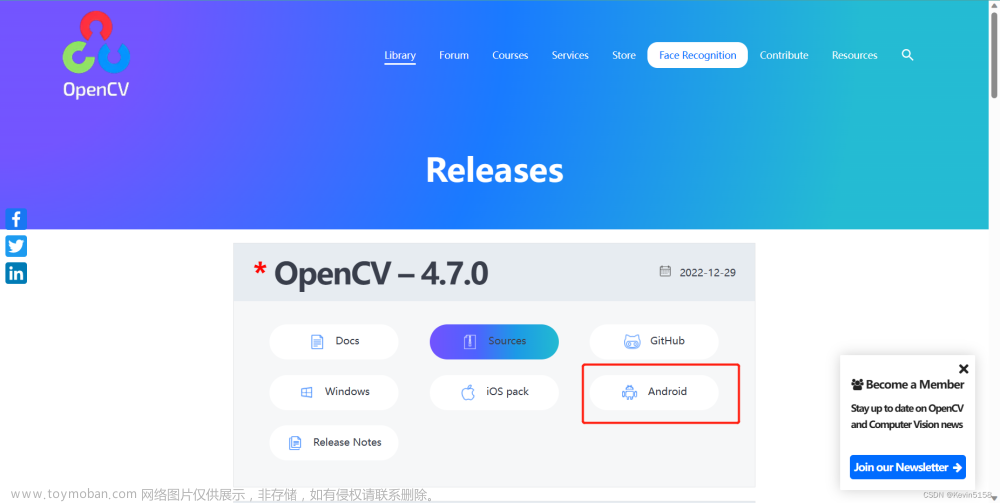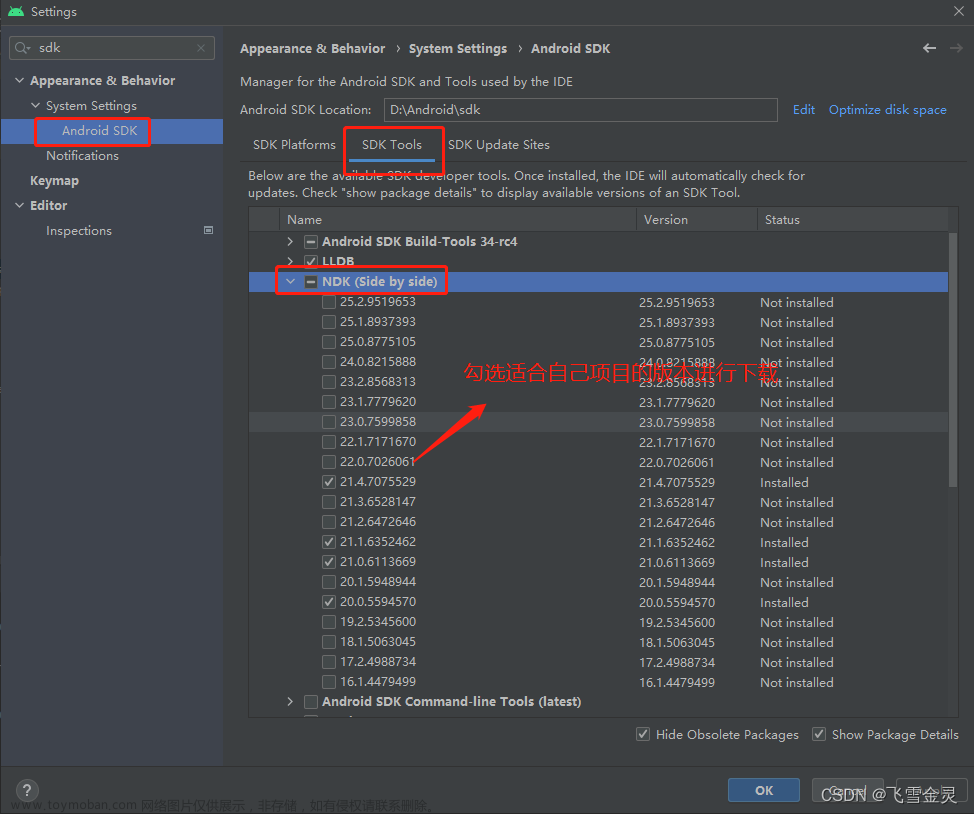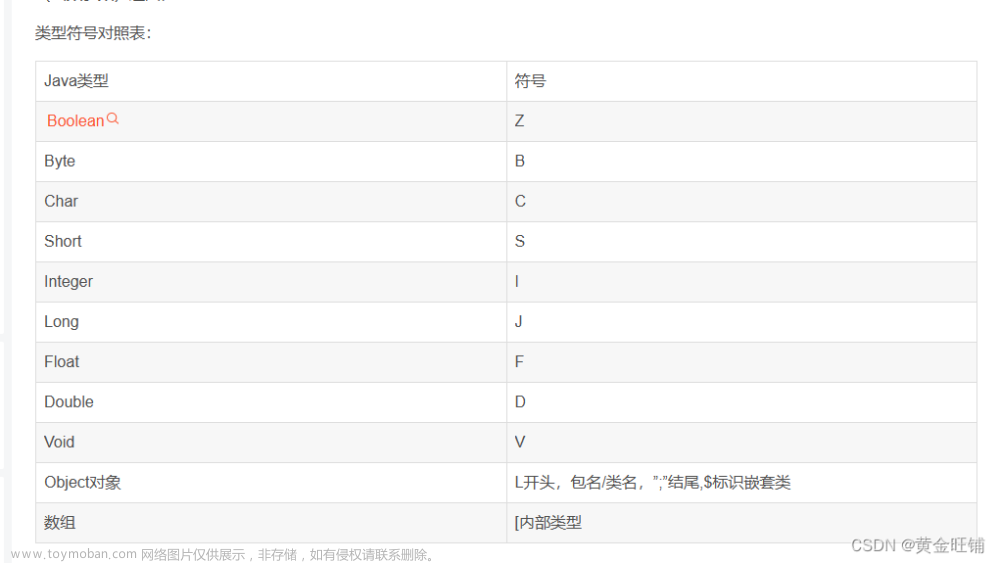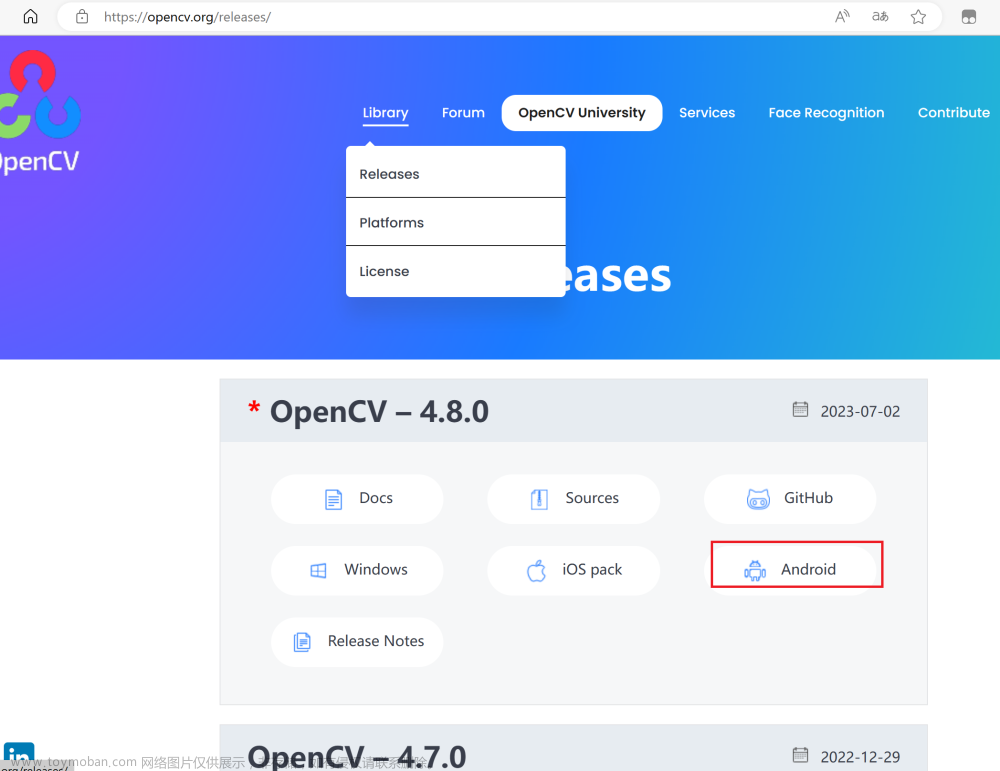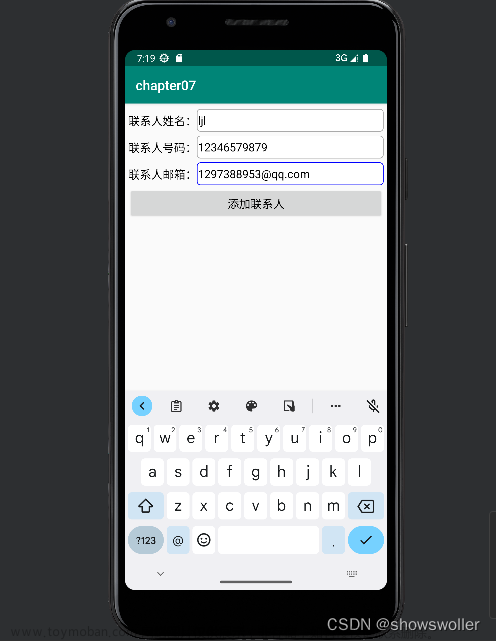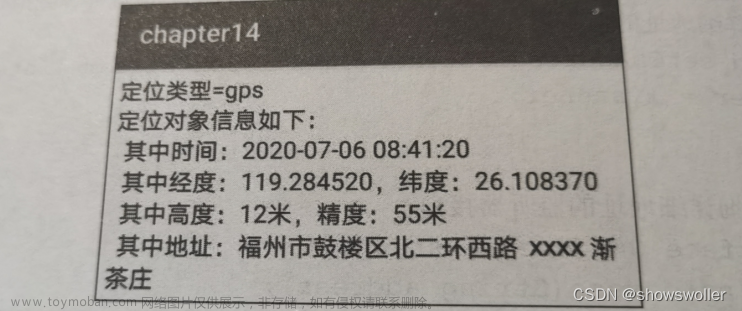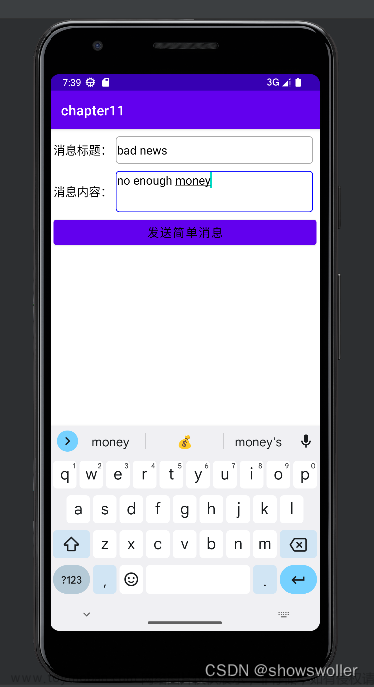JNI学习大纲
一、JNI编程入门
二、Android Studio中使用cmake开发JNI实战
第一章节我们介绍了JNI的开发步骤,那这一章节我们就开始在Android Studio中实战一下吧,Let's Start。
1. Android Studio中安装CMake插件
- AS中菜单栏选择Tools>SDK Manager
- 在Android SDK中选择SDK Tools,安装CMake和NDK。
 文章来源:https://www.toymoban.com/news/detail-628628.html
文章来源:https://www.toymoban.com/news/detail-628628.html
2. JNI开发
2.1 编写JNI代码
在项目工程下的src/main创建cpp目录,编写native-lib.cpp(JNI代码实现文件)和对应的CMakeLists.txt(JNI代码编译配置)。文章来源地址https://www.toymoban.com/news/detail-628628.html
// native-lib.cpp
#include <jni.h>
#include <android/log.h>
#include <string>
extern "C" JNIEXPORT jstring JNICALL
Java_com_jni_test_JNITestService_stringByJNI(
JNIEnv *env, jobject /* this */) {
std::string hello = "hello JNI from C++";
return env->NewStringUTF(hello.c_str());
}// CMakeLists.txt
# Sets the minimum version of CMake required to build the native library.
cmake_minimum_required(VERSION 3.10.2)
# Declares and names the project.
project("jnitest")
# Creates and names a library, sets it as either STATIC
# or SHARED, and provides the relative paths to its source code.
# You can define multiple libraries, and CMake builds them for you.
# Gradle automatically packages shared libraries with your APK.
set(project_root_dir ${CMAKE_CURRENT_SOURCE_DIR}/../../../..)
include_directories(${project_root_dir}/common)
add_library(
# Sets the name of the library.
jnitest
# Sets the library as a shared library.
SHARED
# Provides a relative path to your source file(s).
native-lib.cpp
)
# Searches for a specified prebuilt library and stores the path as a
# variable. Because CMake includes system libraries in the search path by
# default, you only need to specify the name of the public NDK library
# you want to add. CMake verifies that the library exists before
# completing its build.
find_library(
# Sets the name of the path variable.
log-lib
# Specifies the name of the NDK library that you want CMake to locate.
log
)
# Specifies libraries CMake should link to your target library. You
# can link multiple libraries, such as libraries you define in this
# build script, prebuilt third-party libraries, or system libraries.
target_link_libraries(
# Specifies the target library.
jnitest
# Links the target library to the log library included in the NDK.
${log-lib}
)2.2 gradle中编译配置
android {
...
defaultConfig {
...
externalNativeBuild {
// 设置生成so的arm架构
cmake {
cppFlags ''
abiFilters 'arm64-v8a'
}
}
}
externalNativeBuild {
cmake {
// 编译
path file('src/main/cpp/CMakeLists.txt')
version '3.10.2'
}
}
}到了这里,关于Android Studio中使用cmake开发JNI实战的文章就介绍完了。如果您还想了解更多内容,请在右上角搜索TOY模板网以前的文章或继续浏览下面的相关文章,希望大家以后多多支持TOY模板网!